HƯỚNG DẪN XUẤT FILE IN ẤN TRONG ILLUSTRATOR
Hướng dẫn xuất file in ấn trong illustrator giữ được hình ảnh chất lượng tốt nhất.
1. Xuất file in ấn illustrator đuôi .PNG
Bước 1: Mở file cần in ấn trong AI và chọn File > Export > Export As…
Bước 2: Cửa sổ Export xuất hiện, đặt tên cho file ảnh và chọn Save as type là PNG (*.PNG).
Bước 3: Chọn các thiết lập như sau:
Save use artboards: có 2 sự lựa chọn
All: Xuất toàn bộ các trang giấy.
Range: Lựa chọn những trang giấy cụ thể để xuất. (1 – ….(số trang bạn cần xuất))
Nhấn Export để chuyển tới bước tiếp theo.
Bước 4: Bạn hãy thiết lập các thông số sau:
Color Mode: Chế độ màu bạn chọn CMYK vì đem đi in ấn.
Quality: Chất lượng hình ảnh, chọn Maximum để có chất lượng tốt nhất.
Compression Method: Để nguyên mặc định.
Mục Resolution tùy chọn các thiết lập sau:
File có kích thước nhỏ thì chỉ cần để Resolution ở mức 72-150ppi
File kích thước lớn thì để 300ppi
File rất lớn hãy chọn Other để thiết lập mức ppi từ 300 trở lên.
Lưu ý: Resolution càng lớn thì dung lượng file ảnh càng nặng,
nhưng khi các bạn đem đi in trên những khổ lớn sẽ không bị vỡ.
Chính vì điều đó, bạn hãy xuất file với Resolution cao vì khi in chúng sẽ nét và tránh bị vỡ hơn rất nhiều.
Bước 5: Ngoài ra, chúng ta còn có một số thiết lập như:
Interlaced: Hiển thị các phiên bản phụ có độ phân giải thấp hơn so với ảnh gốc
nếu ảnh được tải xuống từ trình duyệt.
Anti-Aliasing: Làm mượt nét trong thiết kế. (Nên chọn Type Optimized)
Background color: Màu nền mà các bạn muốn hiển thị. (Tuỳ nhu cầu)
Sau khi thiết lập xong, các bạn nhấn OK để xuất ảnh đi in.
2. Cách xuất file in ấn illustrator đuôi .JPG
Bước 1: Mở file cần in ấn trong Ai và chọn File -> Export -> Export As…
Bước 2: Cửa sổ Export xuất hiện, chọn Save as type: JPEG (*.JPG).
Bước 3: Thực hiện các thiết lập như sau:
Save use artboards: Lựa chọn 2 mục bên dưới
All: Xuất toàn bộ các trang giấy (trong trường hợp thiết lập nhiều trang)
Range: Lựa chọn những trang giấy cụ thể để xuất.
Bước tiếp theo nhấn Export.
Bước 4: thiết lập như sau:
Color Mode: Chế độ màu, vì đem đi in ấn nên buộc các bạn phải chọn CMYK.
Quality: Chất lượng hình ảnh, thiết lập Maximum để đem lại chất lượng tốt nhất
Compression Method: Để nguyên mặc định
Resolution thiết lập như sau:
File có kích thước nhỏ thì chỉ cần để Resolution ở mức 72-150ppi
File kích thước lớn thì để 300ppi
File rất lớn hãy chọn Other để thiết lập mức ppi từ 300 trở lên.
Lưu ý: Resolution càng lớn thì dung lượng file ảnh càng nặng,
nhưng khi in trên những khổ lớn sẽ không bị vỡ.
Bước 5: Sau khi thiết lập xong, các bạn chọn OK để xuất nhé.
XEM THÊM BÀI HƯỚNG DẪN THIẾT KẾ TRONG ILLUSTRATOR TẠI ĐÂY
VIDEO HƯỚNG DẪN BÌNH FILE IN TRONG ILLUSTRATOR
THÔNG TIN ƯU ĐÃI HỌC PHÍ KHÓA HỌC ILLUSTRATOR
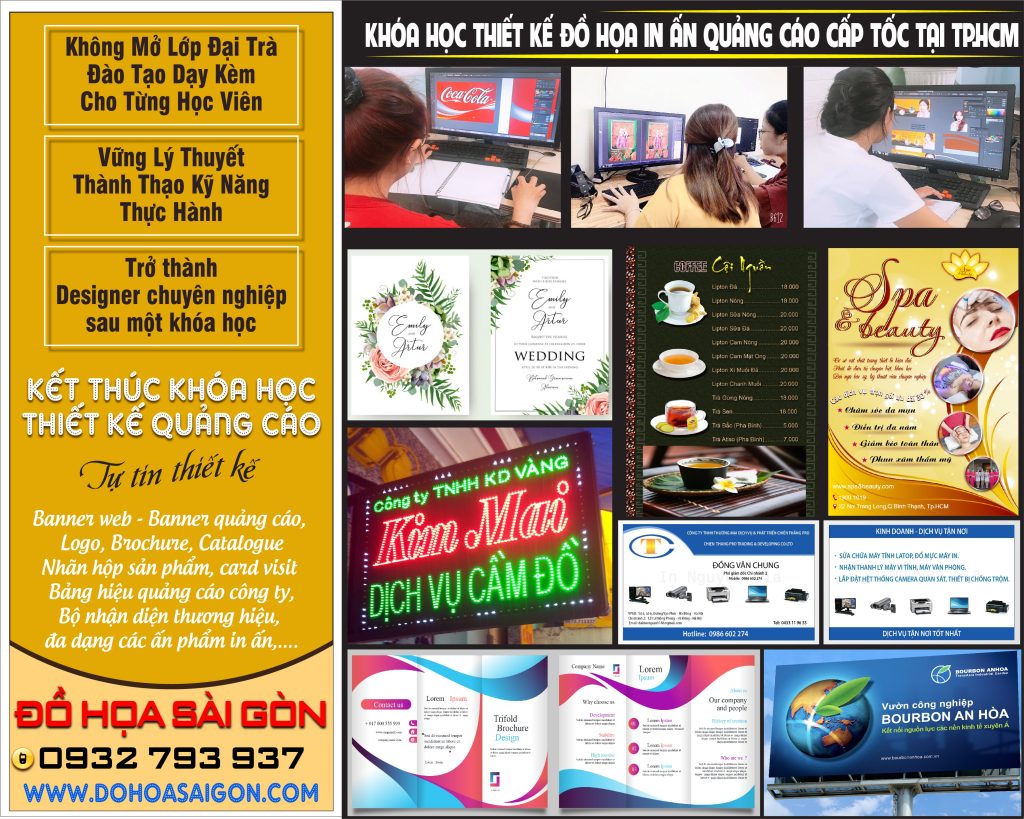
TRUNG TÂM ĐỒ HỌA SÀI GÒN | CHUYÊN DẠY KÈM ILLUSTRATOR UY TÍN
♦ CS1: Số 9, đường số 1, KDC Cityland Park Hills, Phường 10, Quận Gò Vấp, Tp.HCM
♦ CS2: 30B đường số 3, Phường Trường Thọ, Tp. Thủ Đức, Tp.HCM
♦ CS3: 377 Tân Hương, Phường Tân Quý, Q. Tân Phú, Tp.HCM
Liên hệ tư vấn khóa học: 0932 793 937 – 0944 338 151
15 WEBSITE CHUYÊN CUNG CẤP ẢNH MIỄN PHÍ CHẤT LƯỢNG CAO BẠN ĐÃ BIẾT
